VS Code(Visual Studio Code)のインストールと日本語化手順

こんにちは!
はじめに、この記事の概要と目次です。本編は少しスクロールすると始まります。
今回は、ホームページの作りやコーディング、Pythonなどアプリケーション開発で僕も使っている、VS Code(Visual Studio Code)のダウンロードから、実際に使えるようになるまでの設定をまとめて紹介します。VS Codeは完全無料で使えるテキストエディタで、Microsoftが提供している安心のツールです。
VS Codeをダウンロードとインストール
VS Codeのダウンロードは、Microsoft内のダウンロードページ(新しいタブが開きます)から行います。

真ん中にある「VS Codeをダウンロードする」をクリックすると、OS別の詳細ページへ移動します。インストールするパソコンのOSのバージョンがわからない場合は、統合版をダウンロードすればOKです。
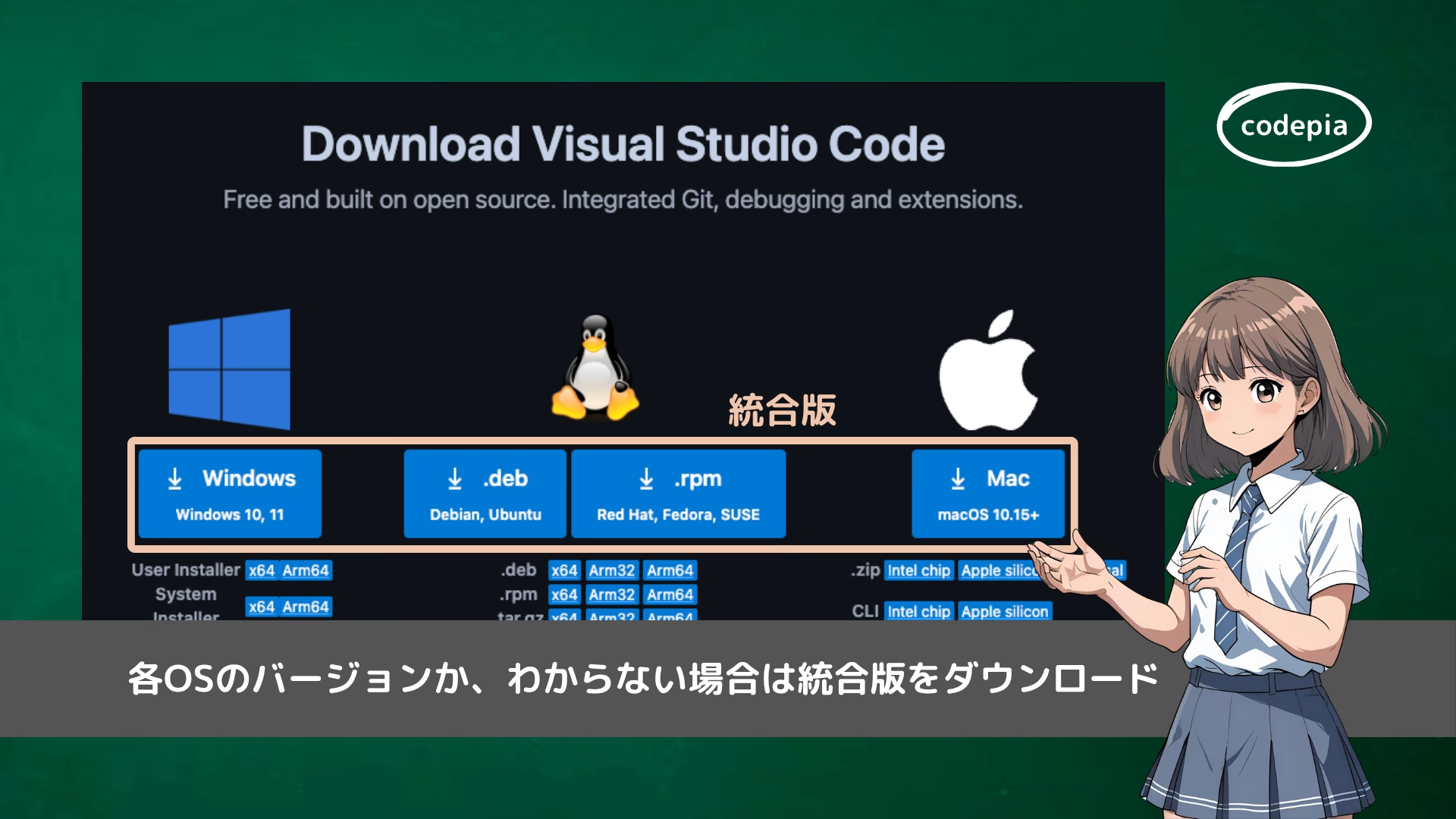
ちなみに、zip版でダウンロード(Macの場合はデフォルト)は、他ツールの案内がなくシンプルです。
Windowsでインストール版をダウンロードした方は、利用規約等案内に従ってインストールを進めます。
VS Codeの日本語化
インストールが完了後、アプリケーションを開いたら、まずはツールの日本語化をしましょう。英語のまま使ってもOKですが、日本語化しても特に不具合は起きないので、こだわりがなければ任意の言語に変えるのがおすすめです。
日本語化は、VS Codeの拡張機能から行います。左側のメニューバーから拡張機能を選択し(下の画像参照)、検索ボックスに「Japanese Language」と入力すると、いくつかの候補が現れるので、その中から「Japanese Language Pack for Visual Studio Code」を選び、インストールを行います。
今回お目当ての言語パックは、製作者が「Microsoft」になっているのが目印です。MicrosoftはVS Codeの開発元でもあるため、最も信頼性が高くおすすめです。
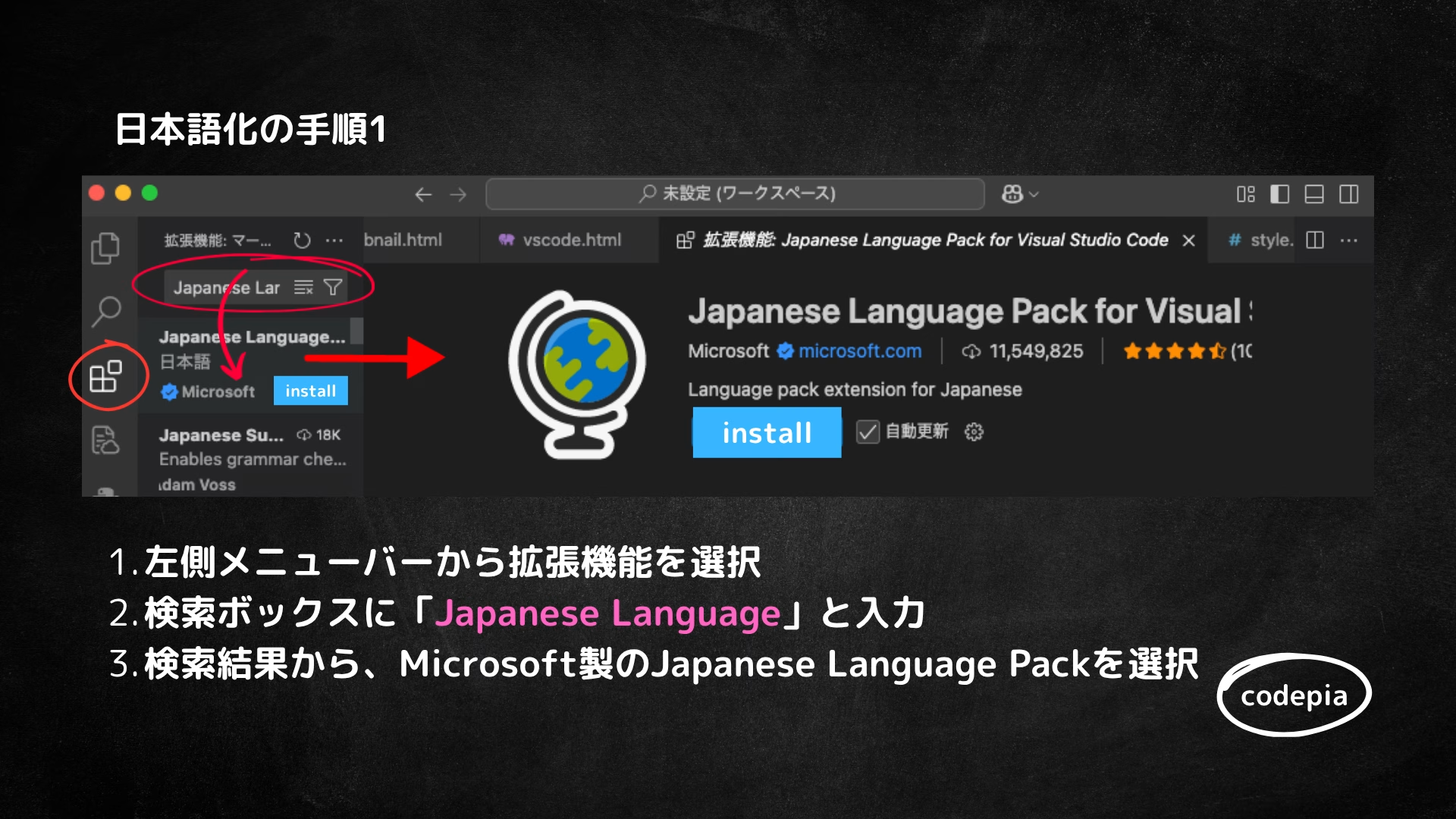
日本語パックの設定
拡張機能のインストールが完了したら、VS Codeの上部真ん中にある検索バーで、「> display」と入力します。
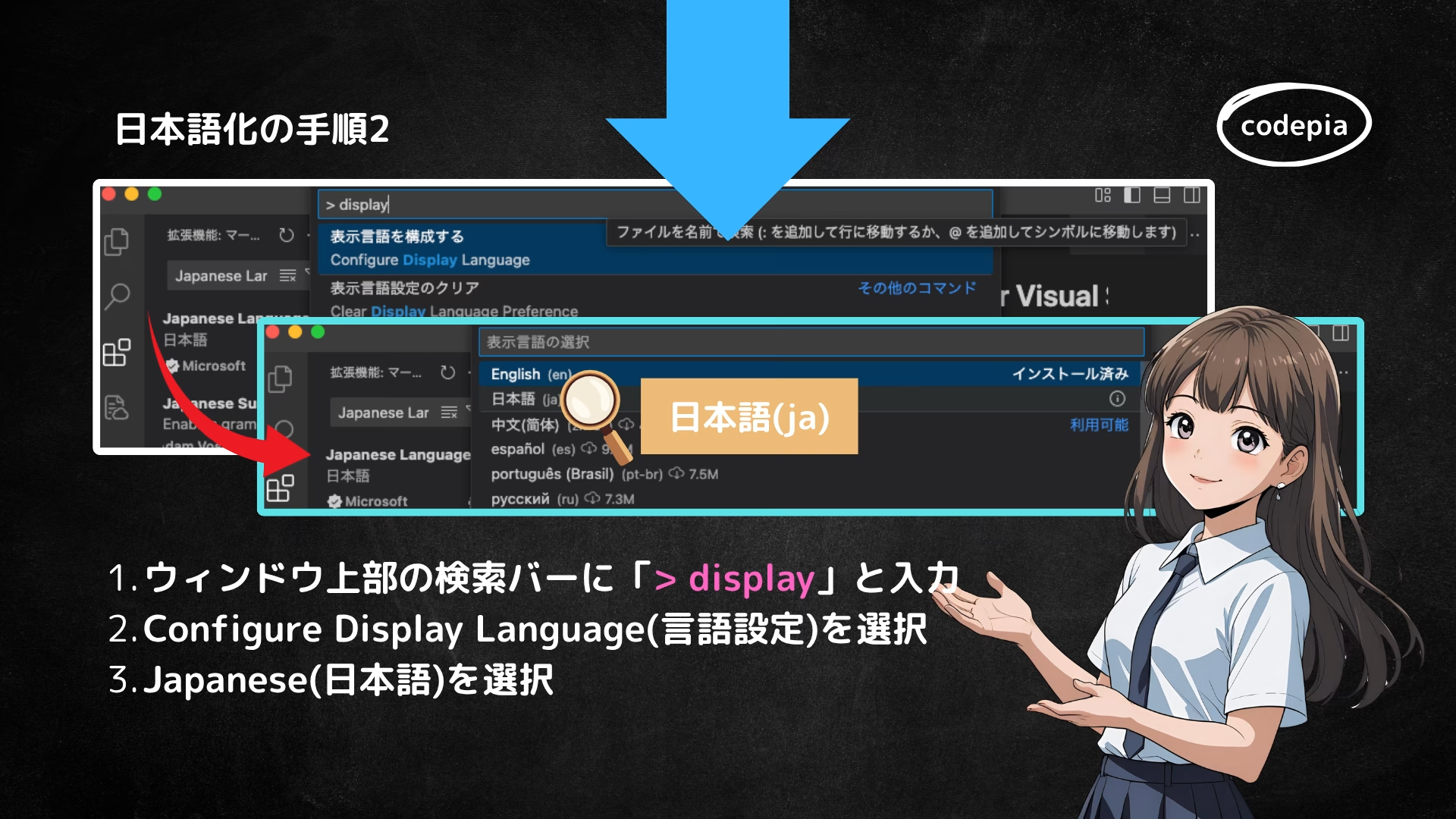
予測変換で、「Configure Display Language」と表示されるので、そちらをクリックすると、言語表が表れます。
表の中から「日本語」を選択すると、VS Codeの再起動を促すポップアップが出ますので、「Restart(再起動)」を選択します。選択後、VS Codeが一旦閉じられますが、自動再起動後、各種メニューの言語が日本語に変わっています。
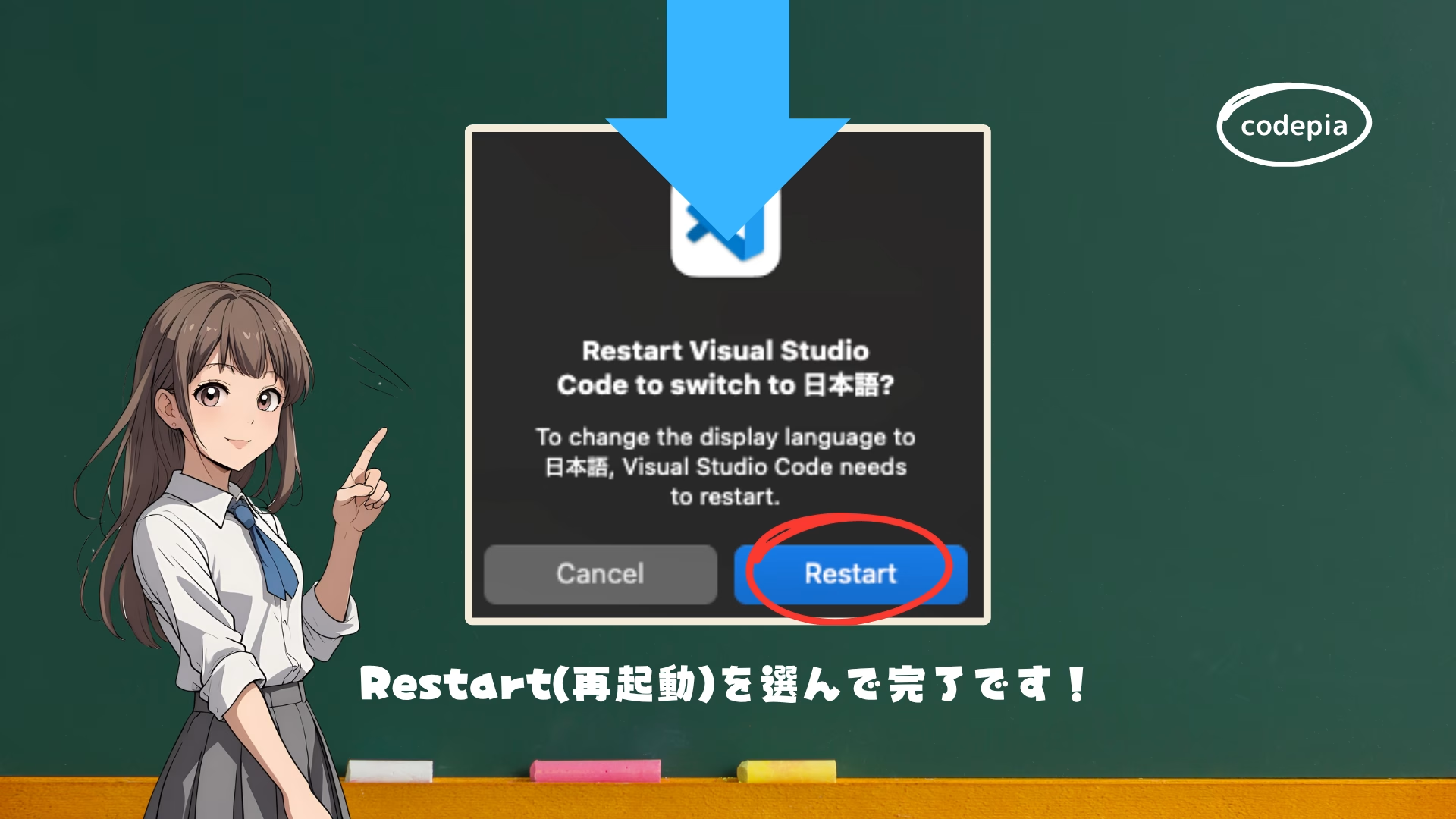
まとめ
VS Codeには、今回紹介した日本語パックの他にも、様々な拡張機能が用意されています。
僕自身も、10個以上の拡張機能を追加していて、例えばホームページをコーディングする際にHTMLやCSSを補完してくれる機能(予測変換に近いです)や、プログラム言語の場所により色を付けてくれる機能、VS Code上で作成したファイルを直接サーバーへアップロードするための機能を追加しています。
どの拡張機能がいいか?というのは好みや、VS Codeを使う目的にもよりますが、ホームページ制作系の拡張パックは、また違う記事でも紹介するので、良ければそちらも参考にしてみてください。

コメント